つい最近(2023年6月)AXIORYの口座を開設したので、その時の手順を覚え書きとして記録しておこうと思います。海外FXという響きに腰が引けてしまそうですが、拍子抜けするぐらいハードルは低いので、これを参考に口座開設してみてください。価値観が変わりますよ。
AXIORY口座開設の手順
MyAxiory Mobileを使って説明して行きます。画面の書式は違っていても入力項目に違いは無いのでPCでも同様に進めてみてください。
私は今後のログインの煩わしさとセキュリティーの観点から顔認証でログイン出来るスマホで開設しました。アカウント(口座番号)を取ってしまえばPCでもログインできます。その逆も同じ。
あと、事前に英数記号をおり交ぜた強力なパスワードとアプリのロック解除の為の6ケタの数字を準備しておく事をお勧めします。
ちなみに口座開設に住所を入力する必要は無いので気軽にお進みください。
まずは、アプリを入手します
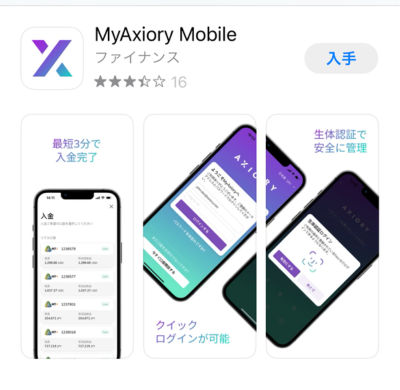
※挿絵の「入手」はリンクしていないので「MyAxiory Mobile」⇦これをコピペしてアプリ検索してください。
ダウンロードが終わったらアプリを立ち上げます。
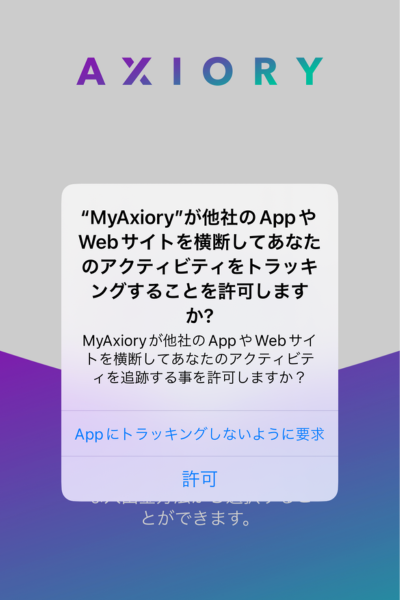
例のごとく「APPにトラッキングをしないように要求」「許可」の選択の画面が出てきますので、特にどちらが良いというものでもないし、口座と関係ないのでいつもの設定を選んでとっとと次へ進みましょう。
簡単な説明画面が3つ。
画面下の「次に進む」で次々と。
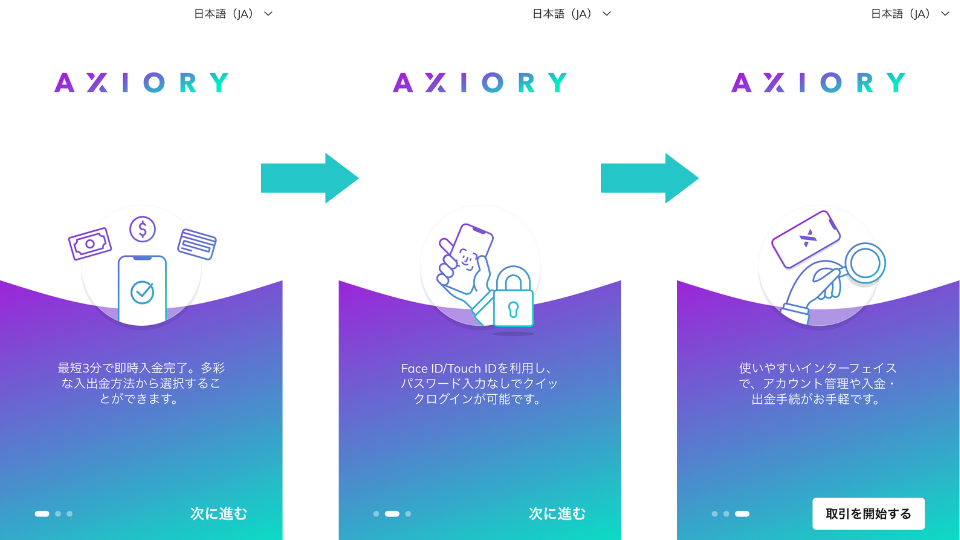
さて、ここからが本番。
「今すぐ口座開設する」ボタン投下
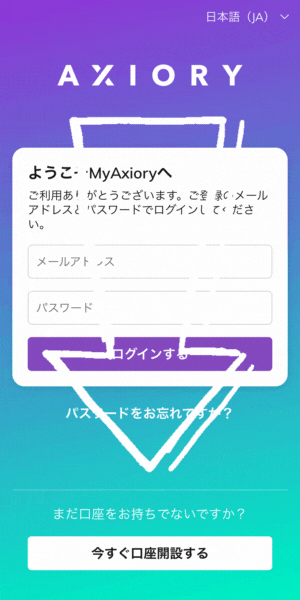
くれぐれも、メールアドレスとパスワードを入力しないように。言ってもログインできないだけですけど。
アカウント作成後はここからログインしますが、アプリで顔認証とかタッチID登録するともう見る事はありません。
PCのログインの場合はいつもここから。
お客様情報のご入力
いよいよ夢の扉が開いていきます。
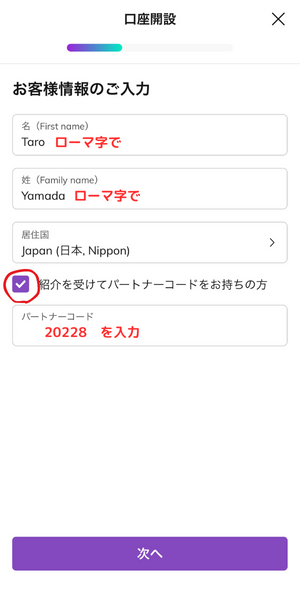
名前
氏名
の順番でローマ字入力します。
パートナーコードはチェックを入れて
「20228」を入力してください。
私を応援していただけると幸いです。
連絡先のご入力
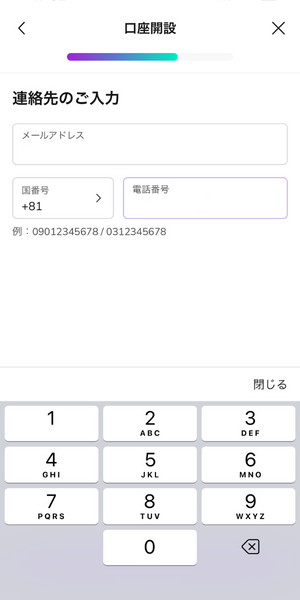
サクッとメールアドレスと電話番号を入力しましょう。
国番号は+81のままでOK。
パスワードの設定
事前にパスワードを準備していればスムーズです。
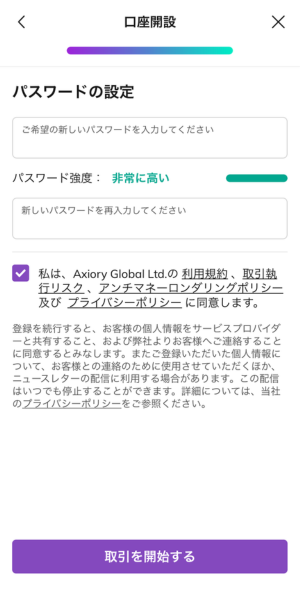
パスワードの使いまわしはやめましょう!
「パスワード強度」が「非常に高い」を目指して設定してください。
利用規約、云々にチェックを入れて、画面下の「取引を開始する」ボタンを投下!
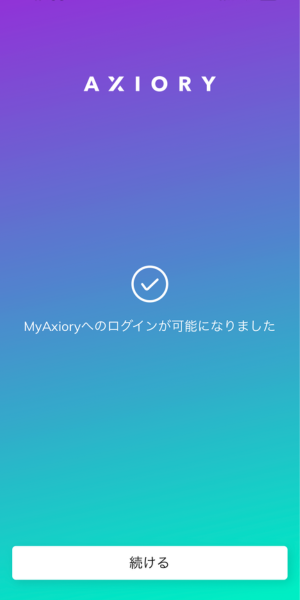
ここまででAXIORYアカウントが取得できました。
スマホはパスコードロックの設定をしておいた方が後々ログインが簡単でセキュリティーが高くなるので画面下の「続ける」ボタンをおして進みましょう。
もしも、途中で入力をやめてしまっても画面下の「・・・」メニューからログインして入力を再開できました。
パスコードロックの設定
用意しておいた6ケタの数字を入力します。
生体認証も有効にしておきましょう。
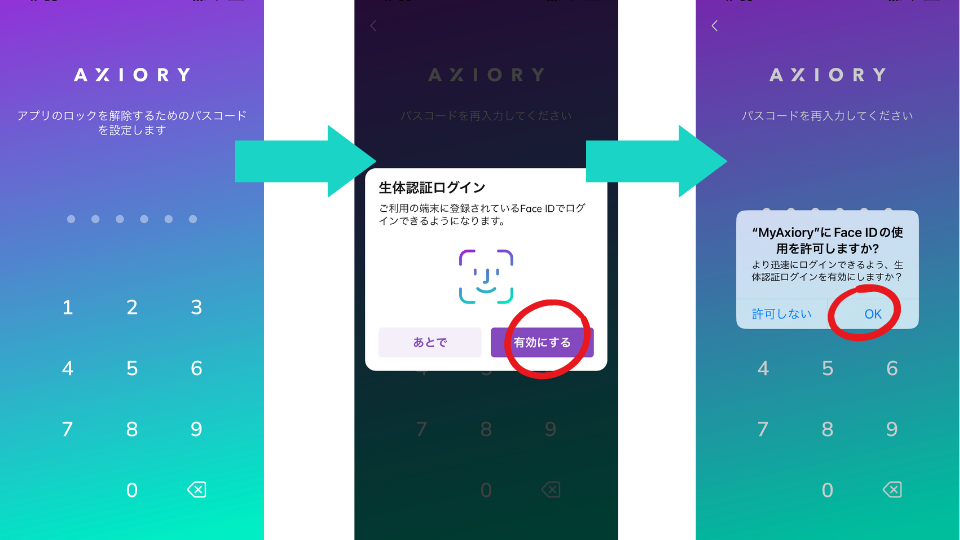
メール認証
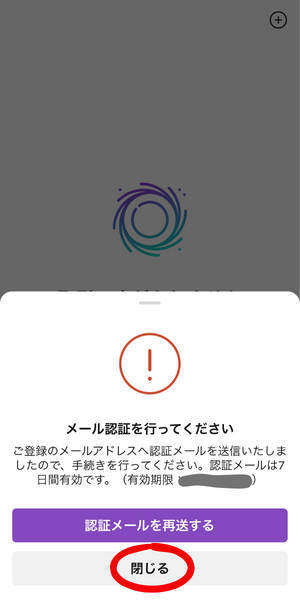
登録したメールの受信フォルダを確認してください。
AXIORYよりメールが届いています。
もしも、万が一メールが届いていない場合は迷惑メールフォルダに分類されている可能性があるのでそちらのチェックもしてみてください。
メールアドレスを確認
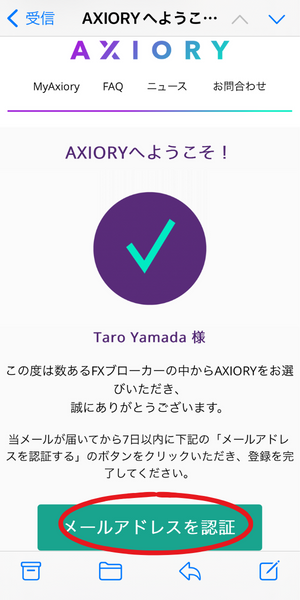
メールを開いて画面下の「メールアドレスを確認」をタップ(クリック)するとアプリの方で承認が始まります。
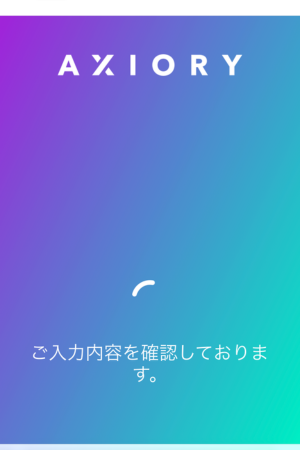
口座の選択
リアル口座、デモ口座
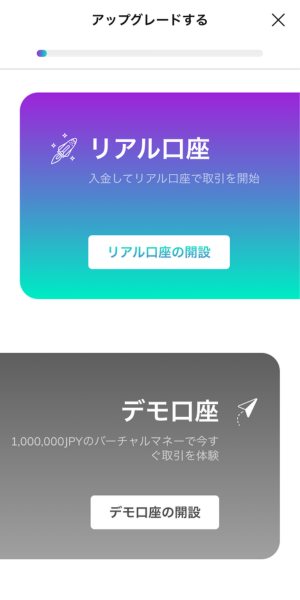
「リアル口座」と「デモ口座」を選択します。
今回はデモ口座で進めますが、リアル口座でも同様に進んでください。
取引プラットフォームを選択
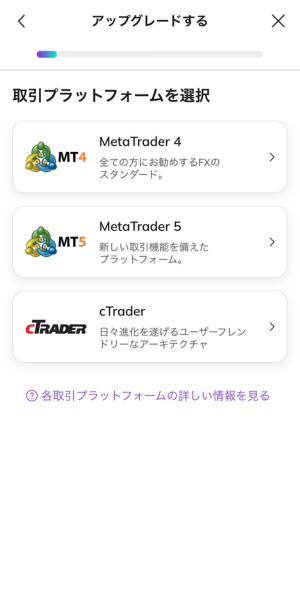
プラットフォームの選択です。MT4は情報がネットで沢山拾えるから初心者向きとの評価。
それも良し。
私は約定力が高くスプレッドの小さい「cTrader」をチョイスしました。インターフェースもとても使いやすいです。むしろ初心者向きの様な気がします。
口座タイプを選択
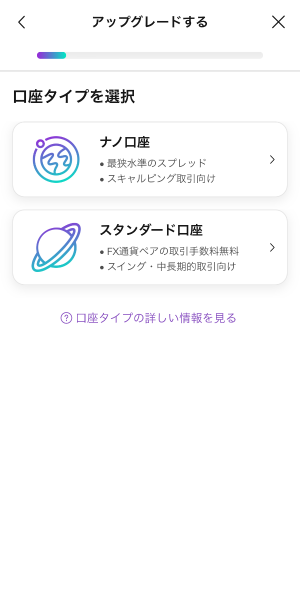
取引手数料があるけどスプレッドが狭い「ナノ口座」と取引手数料が無料だけどスプレッドが広い「スタンダード口座」があります。
一長一短なのでトレードスタイルにより適した方を選んで進みましょう。
今回はナノ口座を選びました。
通貨、レバレッジを選択
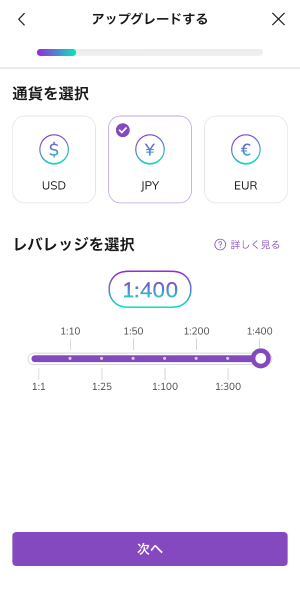
「JPY」を選択しました。
レバレッジはMAX400倍!
はい次!
口座内容の確認
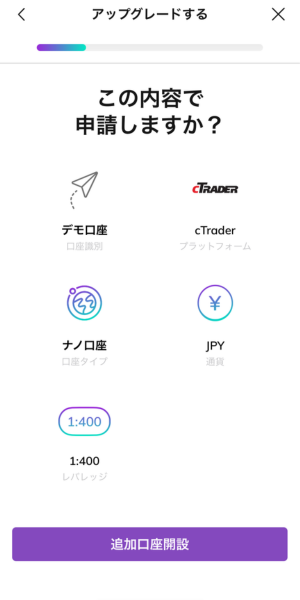
契約内容を確認し「追加口座開設」を押せば完了です。
口座番号の確認
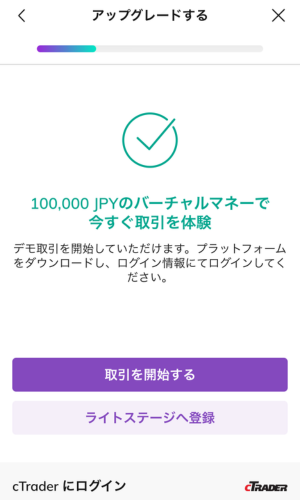
下にスクロールすれば口座番号(ログインID)、パスワード情報を確認出来ます。アプリのダウンロードリンクもあるのでトレードアプリをまだ入れていない方はそちらからゲットしてください。
画面下のホーム画面をタップすれば口座一覧と残高を確認する事が出来ます。
プラン変更もここから簡単に出来ます。
以上でAXIORYでの取引準備が完了しました。
投資はリスクを伴います。自己責任でお互い頑張りましょう。




コメント